画面下「ICO」 → 画面上「イベント」で各通貨のスケジュールを確認できます!

ICOを探したいんだけど、どうやって探してる?

僕は「コイン相場」っていうアプリを使ってるよ。

何それ?

ICO検索機能はかなり特化していて他にないし、相場チャートも見れるから便利だよ。

そうなんだ、便利そう。
使い方教えてくれる?

オッケー☆⌒d(´∀`)ノ
と言うことで今回は「コイン相場」アプリの紹介&使い方をお話しします。
このアプリの一押し機能は、「ICO検索」。
僕はこれでICOをチェックしています。
さらに、相場チャートも見れるんです。
そこで、「どんなアプリ」なのか。
使い方だけではなく、機能などの紹介もしていきます。
では、「コイン相場アプリとは?」から見ていきましょう!
もくじ
コイン相場アプリとは?
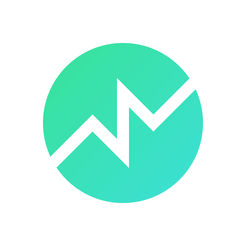
「コイン相場」は【株式会社COINJINJA】のアプリ。
他にはない日本語の「ICO検索プラットフォーム」として多くのユーザーから注目を浴びています。
アプリでは、
- 相場チャート・分析(ウォッチリスト/マーケット)
- ニュース
- ICO
- ポートフォリオ
これらが1つに集約されています。
多機能なので、使い慣れてくるとこれほど便利なものは無いと思ってしまうかも・・・
(・∀・)ニヤニヤ
だって、日本語ですから!←ここ大事
しかも、結構サクサク動いてストレスフリー。
アプリで多機能、高性能となると英語ばかりじゃないですか?
それが日本語なので、わかりやすい。
また、日本国内、海外取引所の相場を見れるのも魅力の1つ。
どんどん対応取引所が増えてます。
どんな感じか知ってほしいのでアプリをダウンロードしてみましょう。
iPhone、Android(アンドロイド)アプリ両方はあるの?
両方ともあります。
最初は「iPhone」だけでしたが、今は「Android」もあるんです。
画面や操作方法もほとんど変わりません。
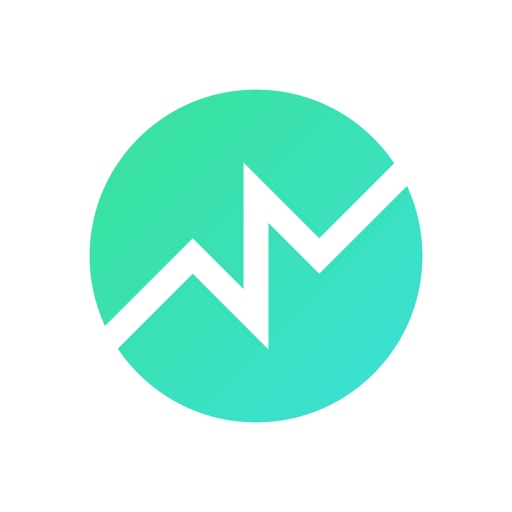
Applewatchでも使えるって本当?
このアプリ、Applewatchにも対応しています。
僕はApplewatchを持っていません。
ですが、対応しているので出かける際にスマホをわざわざ開かなくても相場を確認できるのが良いですね。
Applewatch買ったらぜひとも使ってみたい機能です。
アプリのダウンロードはできましたか?
そのほかの機能を順番に見ていきましょう。
相場チャートを表示できる「ウォッチリスト」と「マーケット」
画面下の「ウォッチリスト」「マーケット」で相場を確認できます。
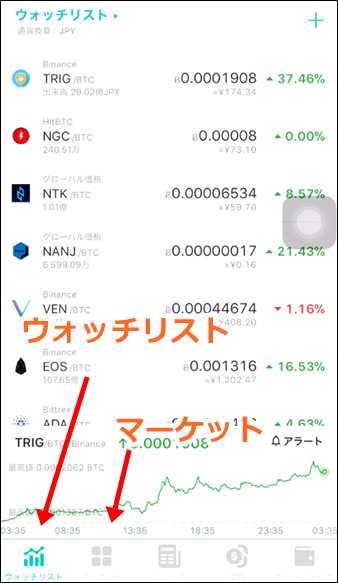
コイン相場のいい所は、ほぼリアルタイムで更新されている事。
また、上手く使えば取引所間の価格の差を利用して稼ぐ「アービトラージ」にも活用できます。
ICOの情報収集に大活躍!超便利な「コイン相場」アプリ
「ICO」をタップ。
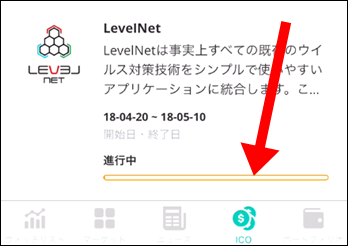
これは「ICOの情報収集」に超便利です!
公開前、進行中、成立(終了)がパッと見れます。
細かく検索条件を指定できます。
自分の探したいICOを簡単に探すことが可能。
「検索条件」をタップで細かな検索条件を指定。
「虫眼鏡マーク」から検索することもできます。
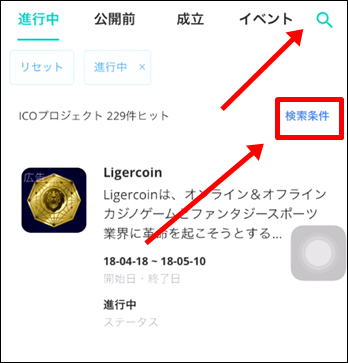
そのあと、表示されたICOをタップすると、詳細・概要が表示されます。
最新情報ニュースが手に入る!
ニュースをタップ。
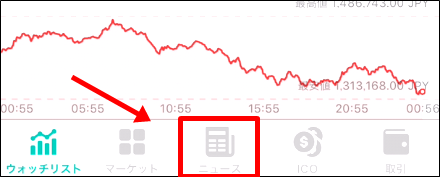
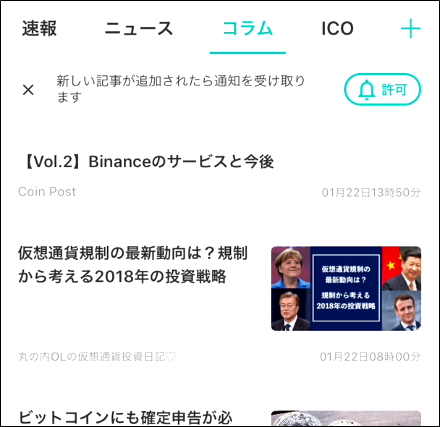
- 速報
- ニュース
- コラム
- ICO
4種類から選択して閲覧できます。
さらに【+】で項目を追加できます。
『新しい記事が追加されたら通知を受け取ります』
という「通知機能」もあります。
コラムは「通知ON」にしておくのがおすすめ。
コラムでは僕が最近気になっている「Coin Magazine」や「玲奈さん」のブログも流れてきます。
APIを使って取引ができる!
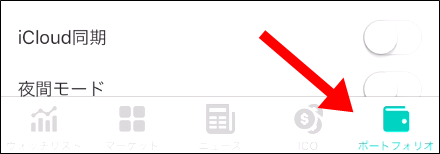
この機能はとてもうれしい!
取引所を設定しておくと、保有通貨の残高を見ることができるんですよ。
ですが、初心者の方にはあまりお勧めしません。
APIキーを使ったものは上級者向きだと思っているからです。
- コインチェック
- ビットフライヤー
- Zaif
以前は、これら3つの取引所が対応していましたが、今はどんどん増えています。
そして、コイン相場アプリは日本語表示。
海外の英語表示アプリと比べると、使いやすいです。
操作に慣れてきたらぜひ使ってみてください。
次は上記で説明しきれなかった部分を解説していきます。
コイン相場アプリの使い方・見方
ここからは、使い方・操作方法を簡単に説明していきます。
読むだけだと分かりにくいかもしれないので、ぜひ、スマホ画面をいじりながら読み進めてください。
ウォッチリスト画面で通貨を追加表示!
「ウォッチリスト」をタップすると、
- 取引所
- 並び替え
これらが選択できます。
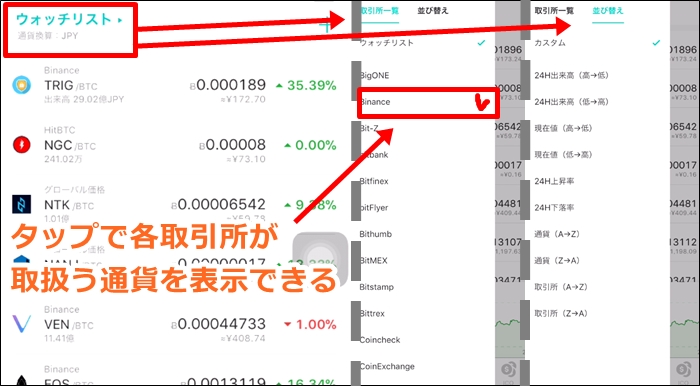
画面上部を「ウォッチリスト」にしておくと自分の好きな通貨を表示できます。
追加するときは、【+】タップ、表示させたい「取引所の通貨」で「追加」をタップ。
「追加済み」になったら「完了」をタップ。

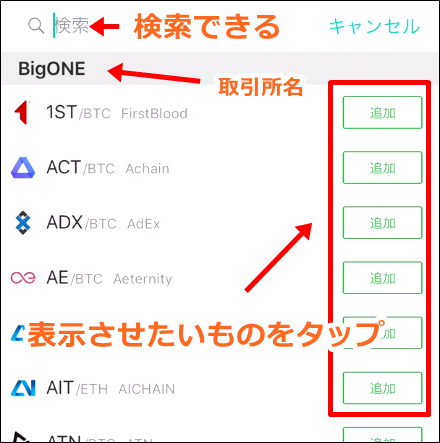
これでウォッチリストに追加されました。
この「ウォッチリスト」がウィジェットで表示されます。

ほぅほぅ。
これはいいね。
しかも、動作が早い。
通貨名をタップでチャート表示
通貨をタップすると、画面下にチャートを表示します。
さらに、チャートをタップ。
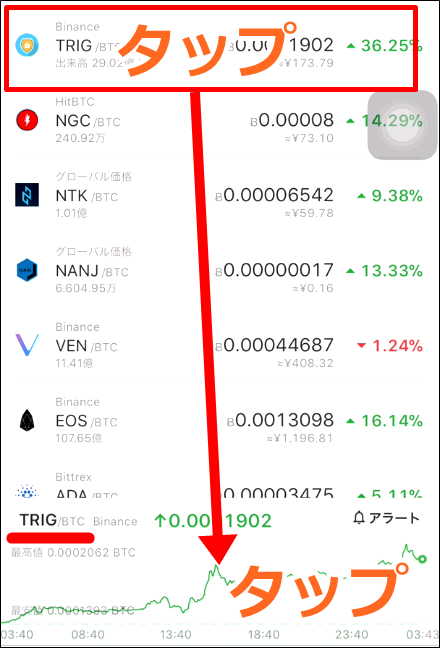
すると、チャート画面になります。
左上のマークをタップすると、ロウソク足のチャートに切り替わります。
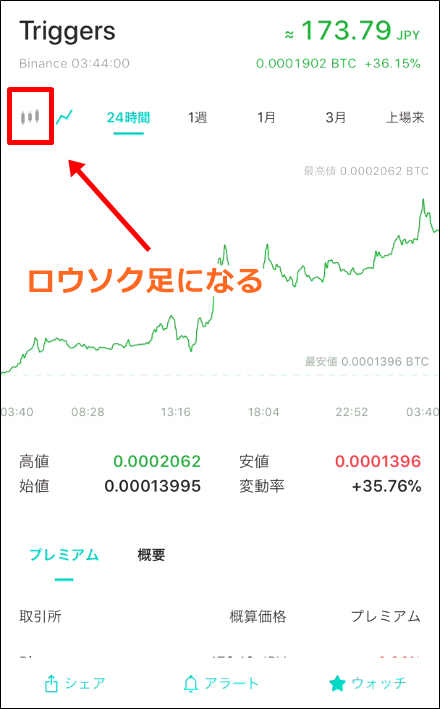
二本指で操作すればズームもできます。
ローソク足は横にも動きます。
また、チャート画面ではスマホを横向きに傾けると大きく表示できます。

チャートいじりましたか?
ヌルヌル動くのに感動しませんでした?
仮想通貨の概要が見れる
チャート画面の下、「概要」をタップすると詳細が表示され「どんな仮想通貨なのか?」が分かります。
(画像はTRIG)
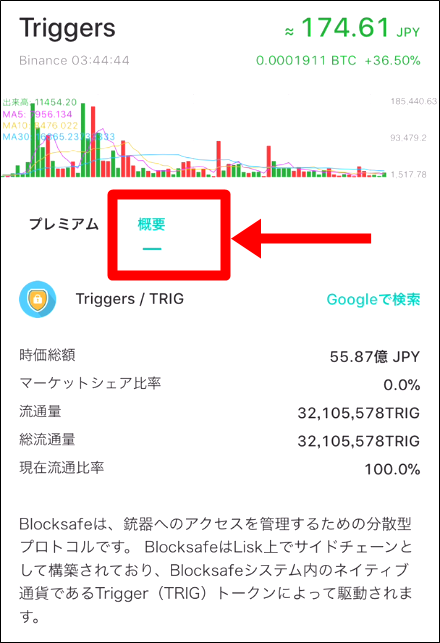
これが、すごくいい。
結構マイナーな通貨の説明もあるので助かります。
マーケットを利用してアービトラージができる!?
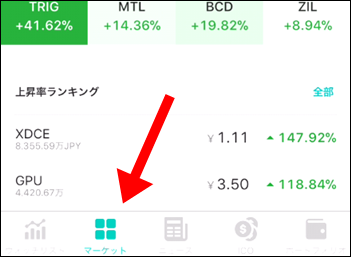
右上の【≡】をタップで表示内容を変更できます。

取引所によっては表示される通貨が少ないです。
なので、僕は「全ての取引所のデータを表示」にしています。
「見積通貨」は「JPY」表示などを選択できます。
※ここでは最後に「OK」をタップしましょう。そうしないと反映されません。
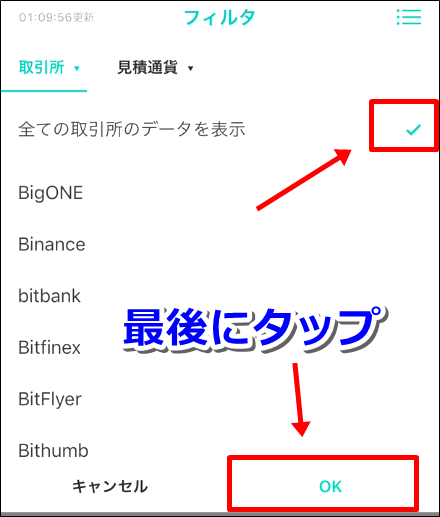
取引所別で比較したい「通貨」をタップ。
各取引所の現在の相場が表示されます。
(画像はBTCをタップした場合)
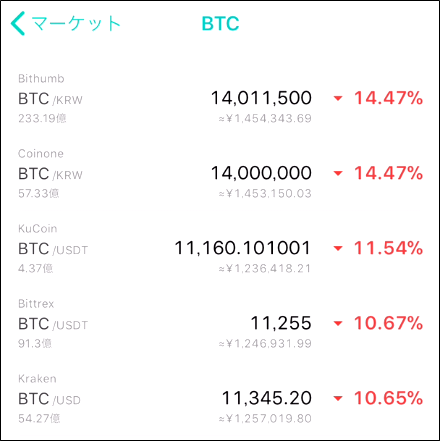
つまり、ここで取引所ごとの価格差を確認すれば、アービトラージに使えるということです。
更新頻度も確認できるので、この機能は重宝しますね。
コイン相場アプリのアラート機能
チャート画面下で「アラートマーク」をタップすると、細かくアラートを指定できます。
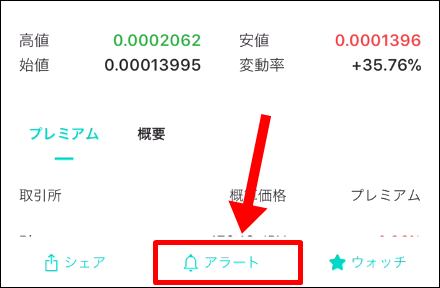
「0.00」をタップで数値を入力。
「右のボタン」でON/OFFの切り替え。
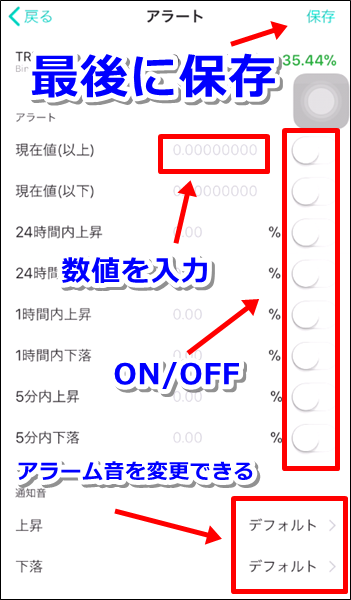
下に行くと、通知音(アラーム音)を選択できます。
最後に右上の「保存」をタップしましょう。
アラート機能は結構使えると思うので、上手く活用してください^^
コイン相場アプリのウィジェット機能が便利!
「ウォッチリスト」に表示されている通貨がウィジェットに表示されます。
ウィジェットは1つ。
- ウォッチリスト
表示させるとこんな感じ。↓
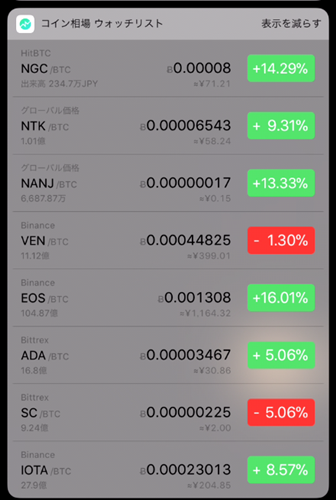
以上、コイン相場アプリの紹介&使い方でした。
まとめ
いかがでしたでしょうか。
今回は、ICO検索に超便利な「コイン相場」アプリの使い方についてお話しました。
ICOって探すの大変です。
Twitterで見ていてもよくわからないものばかり。
でも、このアプリ1つでサクッと見つけられます。
情報が知りたいときも、名前や条件から検索できます。
それに加え、相場チャートも便利。
一度、触ってみてほしいです。
チャートのスムーズ感は他より良いと思いました。
実は、出たばかりの頃にダウンロードしていたんです。
が、その時は「あまり使えないかな・・・」という印象でした。
他にいいアプリがあったので。
英語でしたけどね。
でも、対応取引所や通貨、機能も充実してきてかなり使いやすいアプリになりました。
僕の中では他を一気に抜いた感じです。
しかも日本語ですよ?
多機能ですし、うれしすぎます。
ぜひ、この機会にダウンロードして触ってみてください。
こちらもチェック。
→公式Twitter
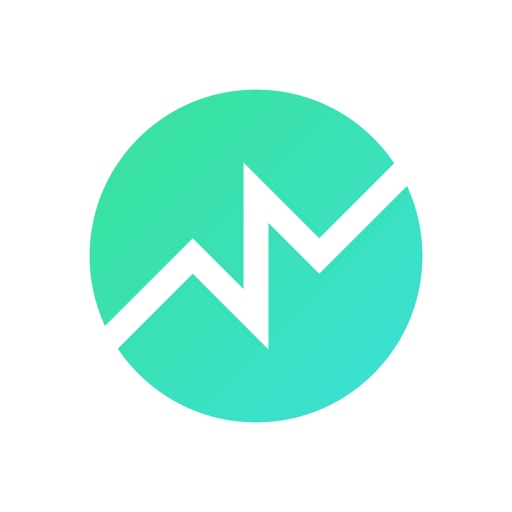
また、このアプリが「COINJINJA」というICO検索プラットフォームも作っています。
ぜひ、パソコンサイトものぞいてみてください。
使い方はこちらを参考に。

おおお~♪
ICOめっちゃある!
メッチャあるよ!

いいでしょ、このアプリ。

うんうん!

とにかく色々触ってみてほしいかな。
かなり使えるから。

( ・Θ・)ゞ了解です。
ICO以外でも使ってみる!
今日のポイント!【経験値】
- コイン相場アプリは多機能!
- ICOの情報収集に特化している!
- 相場チャートも超便利!
- 上手く使えばアービトラージできる!









































コメントを残す